
விண்டோஸ் 10 இல் நாங்கள் வழக்கமாக அறிவிப்புகளைப் பெறுவோம். அவை பிழை உள்ளது அல்லது எங்களிடம் புதுப்பிப்புகள் உள்ளன என்று சொல்வது போன்ற இயக்க முறைமையிலிருந்து வந்தவையாக இருக்கலாம், ஆனால் பயன்பாடுகள் அறிவிப்புகளையும் வழங்கலாம். கூடுதலாக, ஒரே நேரத்தில் பலர் நம்மை அடையக்கூடிய நேரங்களும் உள்ளன. எனவே, எங்கள் விஷயத்தில் சிலருக்கு நாம் முன்னுரிமை கொடுக்க வேண்டும்.
இது விண்டோஸ் 10 இல் எல்லா நேரங்களிலும் நாம் நிர்வகிக்கக்கூடிய ஒன்று. நாம் பெறும் அறிவிப்புகளின் முன்னுரிமையை நிர்வகிக்க இயக்க முறைமைக்கு ஒரு வழி உள்ளது, எனவே இதை ஒருவிதத்தில் கட்டுப்படுத்துகிறோம். இவ்வாறு, பலர் ஒரே நேரத்தில் வந்தால், மிக முக்கியமானவற்றை முதலில் பார்ப்போம்.
இது அசாதாரணமானது என்றாலும் ஒரே நேரத்தில் அதிக எண்ணிக்கையிலான அறிவிப்புகளைப் பெறுவோம், முன்னுரிமை விருப்பம் அதிக சந்தர்ப்பங்களில் எங்களுக்கு சேவை செய்ய முடியும். நாம் பார்க்க விரும்பும் சில அறிவிப்புகள் இருப்பதால், நாம் தவறவிட விரும்பவில்லை, ஏனென்றால் அவை சில முக்கியமான தகவல்களை வழங்குகின்றன. அவ்வளவு தீர்க்கமானதாக இல்லாத மற்றவர்கள் இருக்கும்போது.

அறிவிப்பு முன்னுரிமை
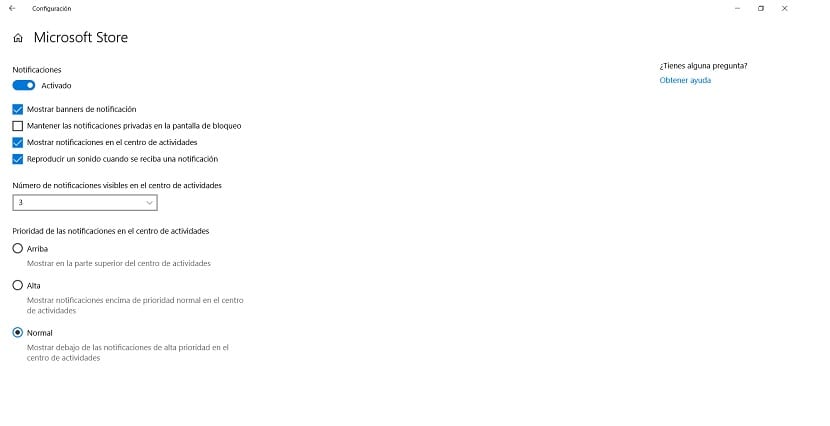
விண்டோஸ் 10 இல் அறிவிப்பு முன்னுரிமை விருப்பம் இரண்டு பிரிவுகளால் ஆனது. ஒருபுறம், இந்த அறிவிப்புகளுக்கு நாம் முன்னுரிமை அளிக்க முடியும், சிலவற்றை மற்றவர்களுக்கு முன்னால் தோன்றும், இந்த அர்த்தத்தில். கூடுதலாக, எங்களுக்கும் வாய்ப்பு உள்ளது திரையில் நாம் காணும் அறிவிப்புகளின் எண்ணிக்கையை மட்டுப்படுத்தவும். எனவே இதை எங்கள் விருப்பப்படி எல்லா நேரங்களிலும் எளிமையான முறையில் உள்ளமைக்கிறோம்.
இந்த வழக்கில் விண்டோஸ் 1 வது உள்ளமைவைப் பயன்படுத்தப் போகிறோம். அதைத் திறக்க, கணினியில் வின் + ஐ விசை கலவையைப் பயன்படுத்தலாம், சில நொடிகளுக்குப் பிறகு அது திறக்கப்படும். நாம் தொடக்க மெனுவைத் திறந்து இடது பக்கத்தில் உள்ள கோக்வீல் ஐகானைக் கிளிக் செய்யலாம். இந்த இரண்டு வழிகளில், கணினி அமைப்புகள் திறக்கப்படும். இது திறந்தவுடன், நாங்கள் தொடங்கலாம்.
கணினி பிரிவில் உள்ளிடுவோம், இது வழக்கமாக அந்த வழக்கில் திரையில் தோன்றும் முதல் ஒன்றாகும். நாம் அதற்குள் இருக்கும்போது, திரையின் இடது பகுதியைப் பார்க்கிறோம், அங்கு எல்லா வகையான விருப்பங்களுடனும் ஒரு நெடுவரிசை உள்ளது. வெளியே வரும் விருப்பங்களில் அறிவிப்புகள் மற்றும் செயல்களின் பகுதியைக் காண்கிறோம், இந்த விஷயத்தில் நாம் கிளிக் செய்ய வேண்டியது இதுதான். இந்த பிரிவின் விருப்பங்களை திரையின் மையத்தில் பார்ப்போம். இதை நிர்வகிக்க ஒவ்வொரு பயன்பாட்டின் அறிவிப்புகளிலும் கிளிக் செய்கிறோம்.

இந்த வழக்கில், நாங்கள் ஏற்கனவே குறிப்பிட்டுள்ளபடி இரண்டு பிரிவுகளில் ஆர்வமாக உள்ளோம். ஒருபுறம், செயல்பாட்டு மையத்தில் தெரியும் அறிவிப்புகளின் எண்ணிக்கைக்கான விருப்பத்தைப் பார்ப்போம். அதற்கு கீழே ஒரு கீழ்தோன்றும் பட்டியல் எங்களுக்கு காத்திருக்கிறது, எங்களிடம் பல விருப்பங்கள் உள்ளன. விண்டோஸ் 10 இல் காண்பிக்கப்படுவது எத்தனை பொருத்தமானது என்று நாங்கள் கருதுகிறோம் என்பதைத் தேர்ந்தெடுக்க வேண்டும். அது பொருத்தமானதல்ல என்று பின்னர் தெரிந்தால், அதை எப்போதும் மாற்றலாம், அதே வழியில். ஆனால் இலட்சியமானது இந்த அர்த்தத்தில் குறைந்த எண்ணிக்கையைக் கொண்டிருப்பதால், அவை அதிகமாகவோ அல்லது எரிச்சலூட்டுவதாகவோ இருக்காது.
மறுபுறம் நாம் காண்கிறோம் செயல் மையத்தில் அறிவிப்புகளின் முன்னுரிமை. இந்த வழக்கில் மொத்தம் மூன்று விருப்பங்களைத் தேர்வுசெய்கிறோம்: இயல்பான, உயர் மற்றும் மேலே. அவை ஒவ்வொன்றிற்கும் கீழே ஒரு சுருக்கமான விளக்கத்தைக் காண்கிறோம், இது என்ன நிலைத்தன்மையையும் அவற்றிலிருந்து நாம் என்ன எதிர்பார்க்கலாம் என்பதையும் நன்கு அறிய அனுமதிக்கிறது. எனவே, எங்கள் விண்டோஸ் 10 கணினியில் சிறந்தது என்று நாங்கள் கருதும் ஒன்றைக் கண்டறிந்ததும், அதைத் தேர்ந்தெடுக்கிறோம். இது மிகவும் எளிது, இதை மாற்றுவதற்கான வாய்ப்பு எங்களுக்கு எப்போதும் உண்டு என்பதை நினைவில் கொள்ளுங்கள்.

எனவே, இந்த படிகளுடன் நாங்கள் இருக்கிறோம் அறிவிப்புகளின் முன்னுரிமையை மாற்றியமைத்தல் விண்டோஸ் 10 இல் உள்ள செயல்பாட்டு மையத்தின். இது நீங்கள் பார்க்கக்கூடிய சிக்கலான ஒன்றல்ல, ஆனால் சில படிகளில் நாங்கள் கட்டமைக்க முடியும். எனவே நீங்கள் அதை செய்ய விரும்பும் போதெல்லாம், அதை உங்கள் கணினியில் மாற்றியமைக்கலாம், படிகள் எப்போதும் ஒரே மாதிரியாக இருக்கும். சிறந்த அறிவிப்பு நிர்வாகத்துடன், எல்லா நேரங்களிலும் எங்கள் கணினிக்கு மிகவும் தனிப்பயனாக்கப்பட்ட பயன்பாட்டை வழங்குவதற்கான ஒரு சிறந்த வழி.